今回はRPGツクールMVの拡張ソフトの一つである
SAKAN タイルセットビルダー
を買ってきた。
軽く概要を確認してみると、オリジナリティあふれるマップ製作には欠かせない自作タイルセットをスタンプ感覚で簡単に作れるという代物らしい。
と言う訳で、中身を見てみながら実際にいくつか作ってみたものをペタペタ張っていきたい。
今回は素材集という面もあるのでパーツのみが映る部分にはぼかしを入れてあります。
SAKAN タイルセットビルダー とは?
SAKAN タイルセットビルダーとは、RPGツクールMV専用のタイルセット作成ツール。
念のため、説明しておくとRPGツクールではゲーム中で実際に冒険したり歩き回ったりする空間をマップと呼ぶ。
デフォルトでは一面海になっているその空間に陸地を置いたり、道を作ったり、建物を建てたりしながら世界を構築していくのだか、その際に使われる様々なパーツが詰め込まれたパレットのようなものをタイルセットと呼ぶ。
タイルセットには陸地にあたる草原、砂漠、雪道などの地面を作るものから、建物の外壁や屋根を作る建築パーツ、そこに窓を付け加えてみたり、道々に雑草をはやしてみたり、店の軒先に商品を並べてみたりする装飾系の小物パーツ等、
マップを構成するほとんどが含まれている。
マップ作成後に行うイベント配置においてもタイルセットからグラフィックを選択することが出来たりするので、
通常のツクールの範囲内で目にするグラフィックのほとんどがタイルセットとなっている場合もある。
このSAKANで作れるのがその部分。
タイルセットはMV規格では48×48を1マスのタイルとして作られているので、通常オリジナルのタイルセットを作ろうとすると、膨大な量のドットを打ち込むこととなるし、
そもそもドットとか作れないしという場合も多いと思う。
今回のこれは、デフォルトでMVに用意されている素材とさらにSAKAN独自の膨大な量のパーツを組み合わせて、スタンプ感覚でタイルセットを作っていけるというものだ。
ポイントとなるのが制作していくにあたってRPGツクールMVのデフォルト素材を使えるという点。
いきなりタイルセットのようなものを一から作ろうとするとどうしてもハードルが高くなってしまうが、
このソフトでは既存の素材を使ったアレンジが簡単に行えるので、
MVのほうで作っているうちに、ここに置物を加えたいとか、道を歩いていて少しオリジナリティを出したいなどと感じた時に、サクッと、コピーしてきて編集。
みたいなことも簡単にできるらしい。
と言う訳で早速起動。
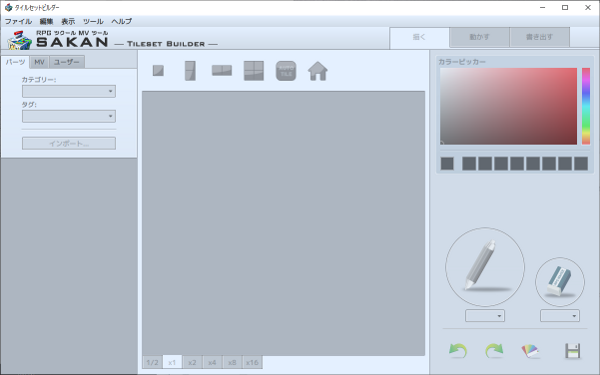
初回認証を終えるとエディタ画面が表示される。
この状態ではごく一部のツール以外動かすことが出来ないので、
RPGツクールMVのプロジェクトとの紐づけを行う。
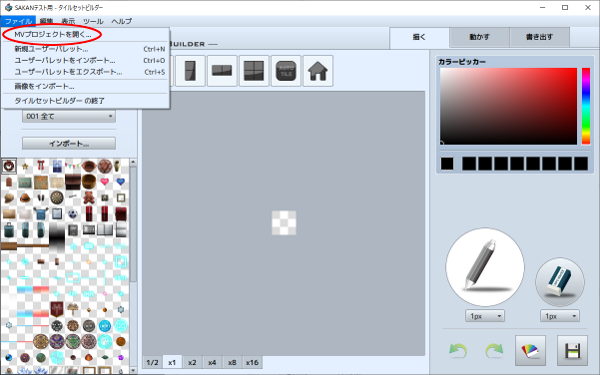
左上のファイルから『MVプロジェクトを開く』を選択、
製作中のMVのプロジェクトファイルを選択すればいろいろな機能が解禁されて使えるようになる。
今回はMADOとは違ってスクリプト的なものはないが、書き出しにあたって使用中のプロジェクトのタイルセットを参照する場面があるので、後々のことを考えてあらかじめ空欄のタイルセットD、Eを準備、MVのほうでタイルセット編集を行っておくと、書き出す際に少し楽できる。
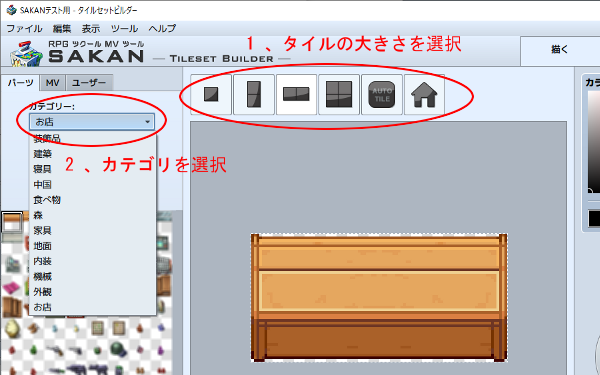
画面でタイルの大きさを選択する。
タイルのサイズは
1マス(48×48)
縦2マス(48×96)
横2マス(96×48)
正方形4マス(96×96)
オートタイル(96×144)
大型タイル(144×144)
となっている。
どのサイズを選んでもまとめられた形で保存されるため、
正方形4マスの物を作ったら、各マスがバラバラの位置に保存されてしまって使いにくいみたいなことは起こらなかった。
MVのデフォルトの素材では1マスか縦2マスのものが多く用意されており、キャラクターの移動も基本的にマス目単位となっているので、サイズ的な整合性を考えるとそれらにまとめるのがベター。
しかし、大型タイルを使って詰め込めるだけ詰め込んでみたり、あえて横2マスの真ん中に草木や、背景を配置して通常のキャラと半歩ずらしたタイルを作って、自然な感じを表現するみたいな方法もなくはない。
オートタイルのみが特殊な機能に対応しているが後述。
続いて画面左側のカテゴリーを選択。
カテゴリーは装飾品、機械、食べ物、店などテーマに分かれて素材を収録している形になっており、各素材の合計は公式によると1000を超えるらしい。
各カテゴリーは以下のようになっている。
| カテゴリー名 | 素材数 |
| 装飾品 | 184 |
| 建築 | 2 |
| 寝具 | 113 |
| 中国 | 55 |
| 食べ物 | 150 |
| 森 | 89 |
| 家具 | 131 |
| 地面 | 53 |
| 内装 | 80 |
| 機械 | 240 |
| 外観 | 63 |
| お店 | 94 |
カテゴリを選択すると、各素材がすぐ下のウィンドウに表示されるので、使いたい素材を選択して、タイルを作っていく。
エディタはMVのマップ作成と似ているが、こちらは
素材を選択する
中央の画面に素材が表示
素材の位置をドラッグして好みの位置に移動させる
クリックしてスタンプ
という流れになっており、マップ作成とは作り方が異なる点に注意。
初見だと素材を選択しただけで中央に表示されてしまって、あれ?っとなったり、
素材を移動させた後押印するのを忘れて保存してしまって思っていたのと形が変わっていたりした。
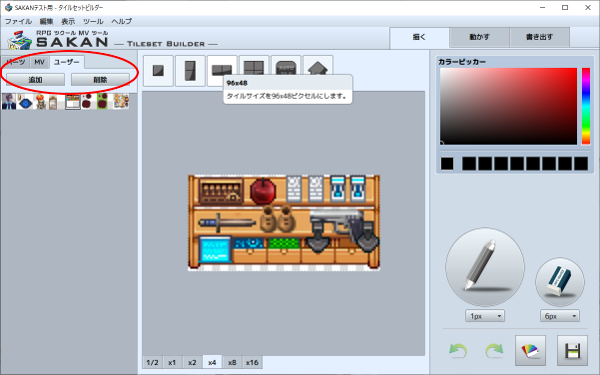
とりあえず店カテゴリの中にあった棚っぽいパーツにいろいろ乗っけてみた。
先ほど説明した通り、スタンプを押して作っていく形式なので、使用できる素材に制限はなく、同じ素材を画面いっぱいに張りまくっても大丈夫。
ただし反面、素材単位の管理は出来ないのでレイヤーの概念や、不要なパーツの削除、素材の大きさの変更、変形等は未対応。
各素材の削除は『元に戻す』機能に頼る形になるので、組み立てる順番に注意する必要がある。
タイルの完成後は画面左上、ユーザータブに切り替えて追加を押すことで一時保存される。
これをせずに右上にあるタブでモードの切り替えを行ったりするとせっかく作った素材が消えてしまうので注意。
一時保存されたタイルはMVで使えるタイルセットとして、出力が行えるほか、次のタイルを作成する際の素材としても利用できる。
機械カテゴリなどには細かいパーツが多くあるので、小さい部品を組み立て、一時保存。
さらに大きな機械を作るときにそれを素材として利用、みたいなこともできる。
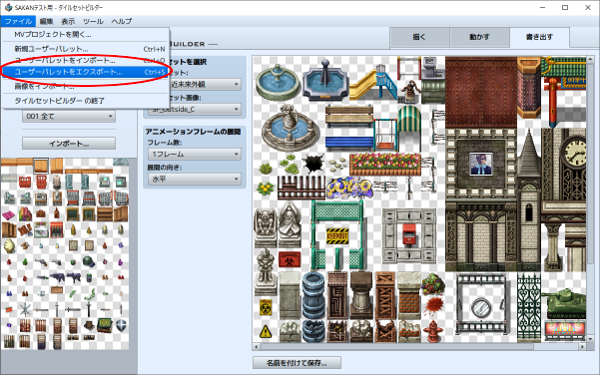
完成したタイルセットを出力する方法は、
フォルダを指定してエクスポート
使用中のタイルセットに追加して書き出す
という二種類の方法がある。
「フォルダを指定してエクスポート」に関しては左上のファイルの中にあるユーザーパレットをエクスポートを選択すればOK。
(プロジェクトフォルダ)>img> tilesetsを選択すれば直接投げ込むことが出来ます。
が、こちらの方法で出力した場合、画像の解像度が通常のタイルセットの倍くらいのサイズで保存され、一部素材が使えなくなるケースがあったので、何らかの編集ソフトが必要になる場合があります。
「使用中のタイルセットに追加して書き出す 」
の場合は右上のタブからモードを『書き出す』に変更、するとタイルセットとタイルセット画像を選択できる画面が表示されるので、追加したいタイルセット画像を選び、作ったタイルを好きな位置に配置して画面下の名前を付けて保存を選択します。
保存する際には書き換えた元のファイル名にすると置き換える手間が省けますが、バックアップが効かなくて面倒な場合もあるので、よく似た名前を付けておくのがおすすめです。
こちらの場合だとサイズは問題なく保存されますが、作ったタイル一つずつをアウトプットしていく必要があるのでやや面倒なところ。
基本的には一時保存したタイルを一括でタイルセットにできる「フォルダを指定してエクスポート」を使い、
出力された画像ファイルを編集ソフトなどを使って並びかえを行い既存のタイルセットと同じ規格にするという流れが簡単でいいかと。
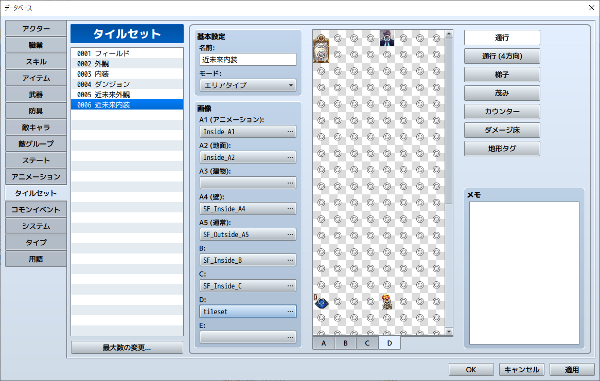
ちなみに今回試しに作ってみたタイルセットをデフォルトのままで使ってみたのがこちら。
数が少ないのが原因なのか、何か設定的な問題なのかはわからないが、何度か試してみても同じようなファイルで出力された。
既存のタイルセットで最大の大きさのタイルセットC(768×768)の範囲内にある画像に関しては問題なく表示されるが、それより外に出るとエディタ上に出なくなる模様。
作成から出力までの流れは以上となります。
続けて、素材の中身を見て行って、実際にいろいろ触ってみたいと思います。
素材に関して
上のほうでも触れましたが公式曰く、1000種類を超える素材を収録しているというのが本ソフトの売り。
具体的な中身はこちら。
装飾品(184種類)
建築(2種類)
寝具(113種類)
中国(55種類)
食べ物(150種類)
森(89種類)
家具(131種類)
地面(53種類)
内装(80種類)
機械(240種類)
外観(63種類)
お店(94種類)
実際に見て行ってみると、組み合わせるという本来の使い方で使えるものもたくさんあるのだが、それ単体で十分使えると思える素材もかなりあった。
これらを並べて出力して単なるタイルセット素材集として使ってしまうなんて贅沢な使い方も十分ありだと思えてしまう量。
とりあえず、カテゴリごとに一つずつ見ていきたい。
ここから先しばらくの間は素材べた張りっぽくなってしまうので、ちょいぼかしとグリットをONにしました。
グリッドは1マスを四分割したものとなっておりますので、サイズを測る参考にしてください。
装飾品
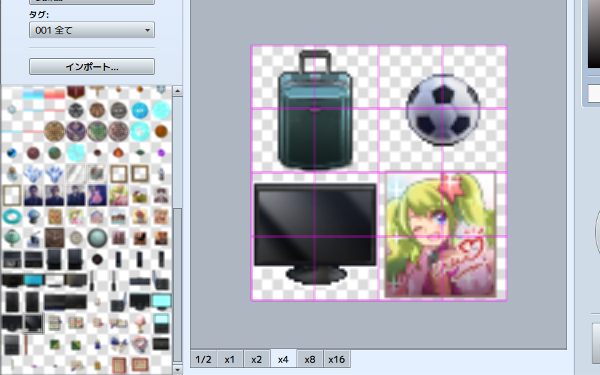
184種類あり、主に近代、現代系の装飾パーツが中心のカテゴリ。
ネオン看板やポスターなど屋外で使えそうなものもいくつかあるが室内系のものが多め。
タオル掛け、時計、電事レンジ、テレビ、PCモニタ、コンセント、ノートPCなど現代ものの部屋を作るときに単品で使ってみたい素材も魅力的。
その他に絵画のようなものを、額縁、保護ガラス、絵(画像のに加えて13種類)の三つに分けて作ることのできるセットが充実しているのが気になる。
建築
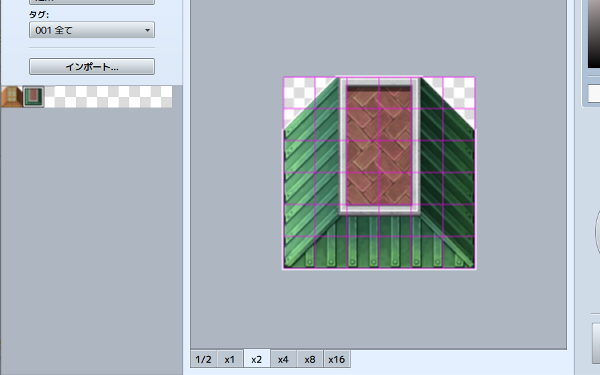
建築は二種類。
どちらかというと建築そのものというよりかは屋根をデザインしたい時に使うテンプレートといった感じかと。
屋根部分にいろいろ乗っけて行って豪勢な屋根を作ってみるというのも面白そうではある。
寝具
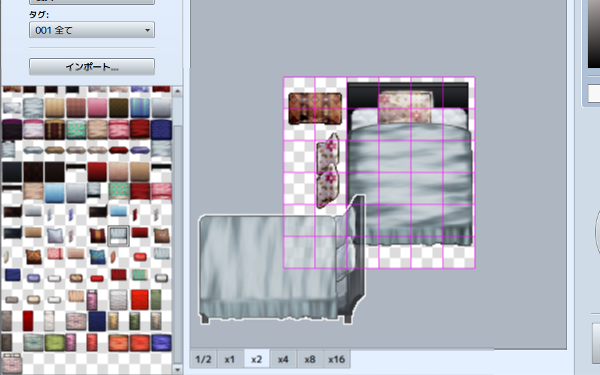
名前とは裏腹にかなりの素材数、113種類を誇るのが寝具。
その中身は、ベースのフレームから、布団、掛布団、枕を一つずつチョイスしていって世界に一つだけのベットを作ることのできる、まさかの寝具ツクール。
各パーツに複数パターンが用意されているだけではなく、従来の下向きに加え、、左向き、上向きのバリエーションまである充実っぷり。
和風柄の敷布団もいくつか用意されているのでベット使わない派でも安心できる。
柄も 敷布団や、マットレスに 落ち着いた無地から花柄、よく見る布団の柄が用意されているので、掛布団との組み合わせで新鮮な気分で楽しめるほか、複数タイルを作って、イベントで布団をはいでみたりとか切り替わったりする仕組みも面白そう。
中国
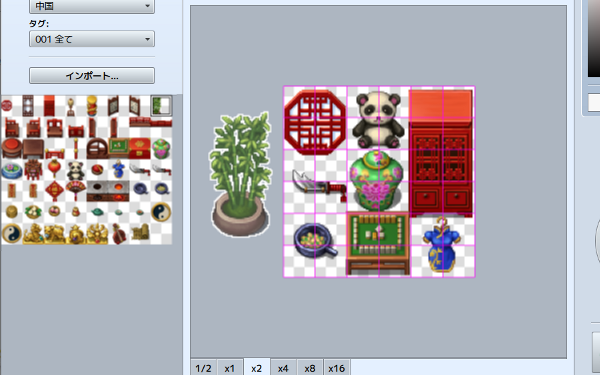
なぜか急に国名呼びになっているが、中身はまさに中国というしかない中華テイストの素材55種類。
主に中華料理店で見るような衝立や看板の福の字マーク。
小籠包や、金細工などが並んでいる。
あとパンダ可愛い。
マージャン卓など既存素材では表現が難しい細かいパーツを使って作られている素材が豊富にあるので、これまた普通に並べて素材としても全然使えるラインナップ。
食べ物
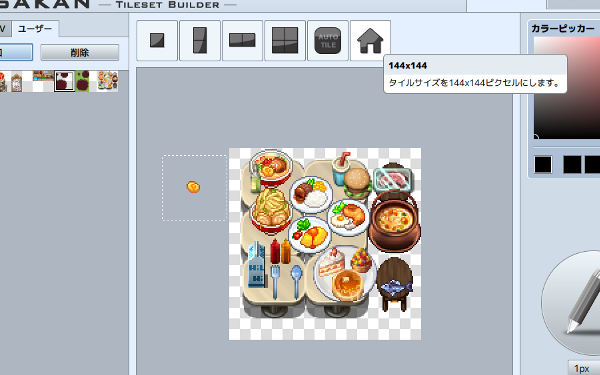
二番目に多い150種類の素材があるのが食べ物。
画像では最大サイズのタイルサイズのテストがてら、とりあえずおいしそうに見えたものを片っ端から載せてみた。
なんだか勢い的に、食べ物系が大半になってしまったが、素材の中にはかまど、洗い場、IH、ナベ、フライパン、調味料なども含まれている。袋詰めの野菜や、卵など調理前のものもいくつか。
組み合わせ用パーツとしては画面左側に浮いているような具材系ものがいくつかあるのに加え、
他のパーツと組み合わせるのか各料理のミニチュアサイズのものもあった。
森
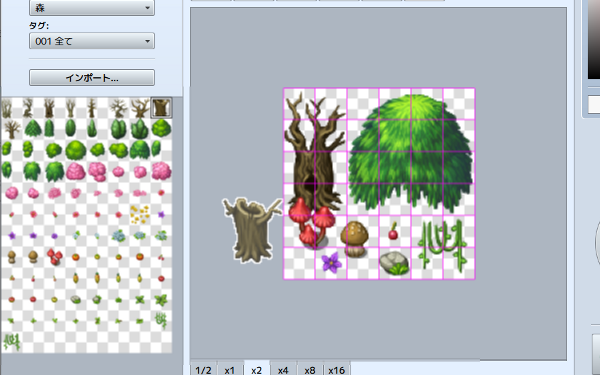
森には89種類の素材が用意されており、こちらはタイルビルダーらしく、組み合わせて使うものがメイン。
枯れ木状態になっている幹に枝葉を乗っけていく感じで樹を作ることが出来る。
また、各素材には成長差分が多く用意されており、
桜っぽい桃色の樹、赤い花、紫の花につぼみ、満開、枯れた差分があり、トマト、サクランボ、リンゴ、細長い謎の果実に大きくなって行ったり、熟したりする差分が用意されている。
また、枝付きの葉っぱや、コケのついた石など森の小道といった感じを装飾してくれるような小物も目に付いた。
家具
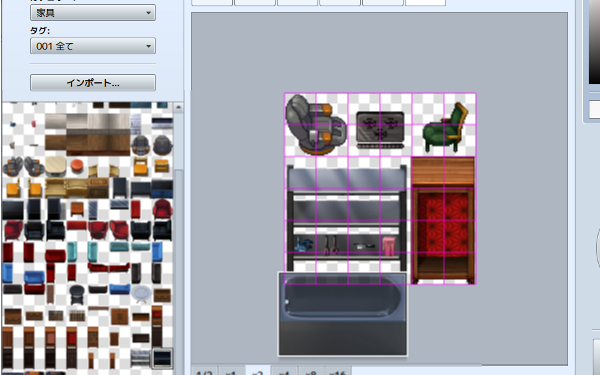
文字通り家具らしい素材が多くそろっているのが家具。
その数は131種類。
中身はテーブル、椅子、ソファ、ラック、クローゼットなどまさに家具といった感じのもの。
風呂(水ありとなし)やこたつなどのパーツがありがたいところ。
四方向に向けられるマッサージチェアのデザインが司令官席チックで少し好き。
地面
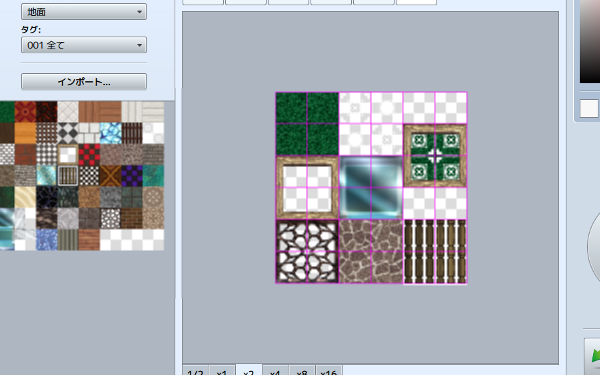
地面は他と異なりデフォルトの素材に追加して使う模様の差分といった感じの53種類。
形上他のカテゴリのものと組み合わせるのは、模様をつけるような使い道に限られるが、MVのほうのデフォルトの素材にはないそこはかとない高級感あふれる模様が多いように見える。
素材としては模様のみのもの、外枠だけのものがいくつか含まれているので、それらを組み合わせて新しい模様の床を作ってみたりすることもできた。
内装
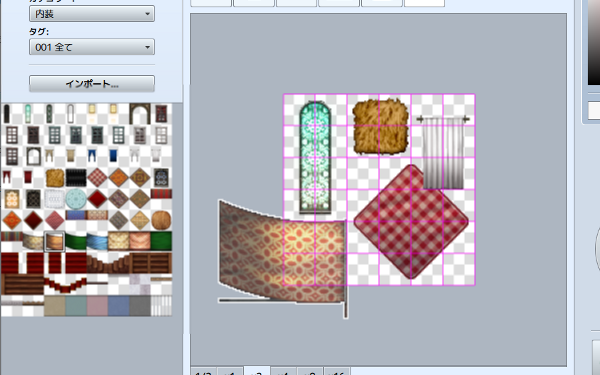
内装には洋風の窓ガラス、階段、垂れ幕や手すりなどに使えそうな装飾パーツが80種類収録されている。
マップを作っていると意外に質素になってしまう玄関周りを装飾してみたり、資格の枠に収まらない形のタイルを使うことで新鮮な気分を楽しめそう。
地味に多めに収録されているカーテンには、 開け閉め両パターン が用意されており、窓と一体化していないため、
カーテンを開くというイベントを作るのに一役買いそうではある。
機械
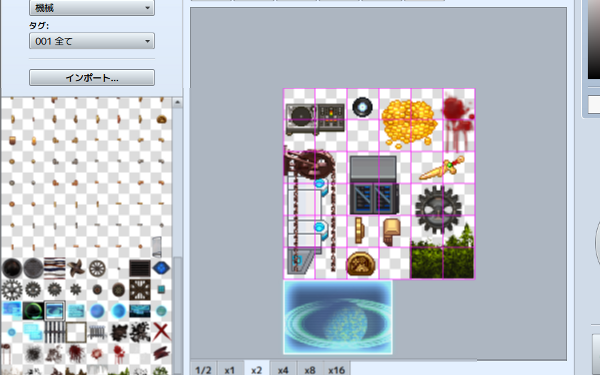
機械にはパイプや、コンセント、電気のスイッチ、DJ卓など電気機械周りの小物パーツが多く収録されており、その数も断トツの240種。
単に種類だけではなく、レコードには複数の盤面があり、各種スイッチにもONOFF差分がありだいぶ数を稼いでいるが、それでもこの量は圧巻。
いかにもな金属製品が多いが、中にはWindowsっぽい画面が移されているPCモニタとか、金銀財宝の山、一粒ずつに分割されている宝石、飛び散った血液、黒ずみなどの汚れを表現できそうなパーツなど、一味違った感じのパーツも用意されている。
個人的にありがたいのはデータサーバーっぽい棚と壁にはわせるタイプのケーブルとか、惑星が表示されているモニタとかのSF感の出てるパーツだったりする。
外観
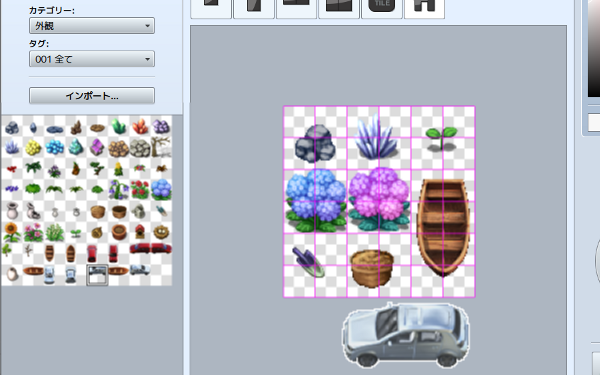
外観には庭先的なものをイメージした石材や植物系のパーツが多くあるように思える。
石材で庭園を造ってみたり、花瓶に植物を植えてみたりする組み合わせで使っていくのがメインかと。
その他ハチの巣や、鳥小屋、鳥の巣など森のほうと組み合わせてみたくなるパーツもいくつか。
割と丁寧に作りこまれているボートと車のグラフィックが浮いているように見えなくもないが、気のせいだろうか。
お店
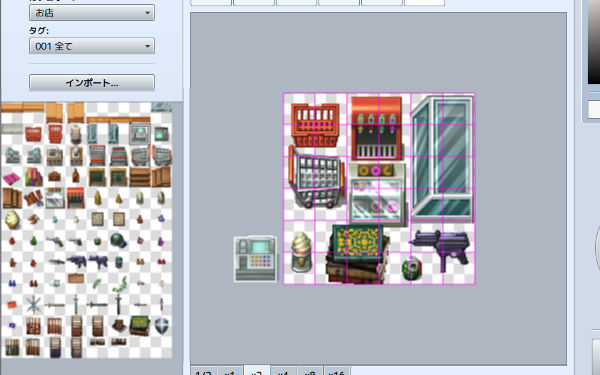
最後は店。
こちらは94種類の素材で構成されている。
これはもう、ショッピングカートとレジっぽいパーツがあるというだけでありがたいという気持ちは現代ものRPGを作ってみたことのある人ならわかるはず。
その他には、陳列棚に対応したアイスクリーム屋、呉服屋、武器屋、靴屋、本屋などを再現できそうなパーツが含まれている。
なぜか銃火器やら、ヘルメットやらも混じっているが、どういうことなんだろうか。
一時期見かけたドーナツ販売の保温ケースやドリンクバーっぽいパーツなどは面白そうな感じがする。
以上で素材に関しては終了。
こうしてまた一回りしてみると、本当に見ていて使いたくなる素材が豊富にあってサンプル画像のチョイスに困る。
今度はこれで作った素材縛りでマップとか作ってみようかな。
それはさておき、素材の確認は終わったので、タイルを作っていきたい。
実際に作ってみた
早速新しいタイルを、という前に今更ながら設定周りを確認。
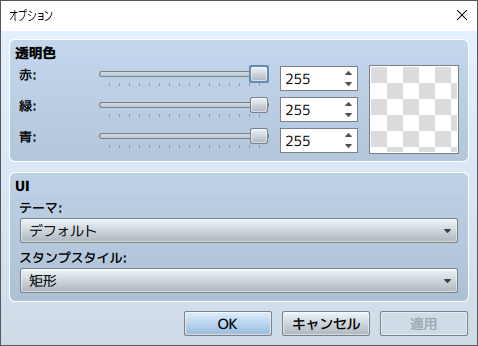
こちら基本のオプション。
透明色の設定、UIに関しては今更なので省くが、スタンプスタイルに関してはこちらの独自仕様なので一応触れておく。
スタンプスタイルには短形とアウトラインの二種類が用意されており、違いはスタンプを選択した際に外側に白線の表示が付くかどうか。
完成品には一切影響を与えない要素だが、細かい、薄いパーツには境界線がどのあたりにあるのか、外に飛び出していないか分りずらいものもあるので、そういった時に有効化するといいかも。
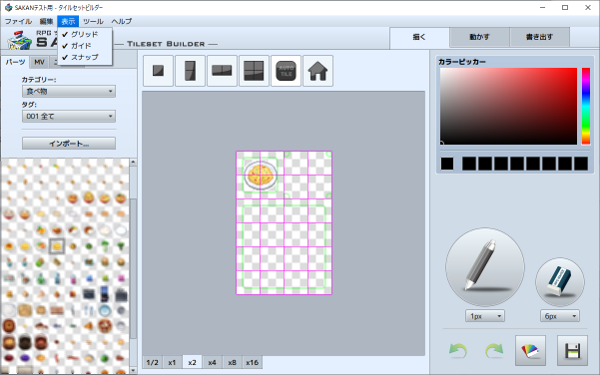
こちらはその隣、表示に関する設定。
グリッドは先ほど説明した通り、一マスを四分割する格子を表示するもの、
その下のガイドは最初のほうで触れた、MVでのマップ作成において、配置によって形の変わるオートタイル専用のもので、
有効にすると、オートタイルを作るうえでの大まかな形を教えてくれる。
これを見ても全く作れる気がしないのが申し訳ないが。
最後のスナップはよく編集ソフトの機能についているが、グリッドやガイドに沿って画像の位置を補正してくれるというもの。
今回の場合はグリッド表示に対応しており、それぞれのちょうど中点にあたる場所になるようにスナップしてくれる。
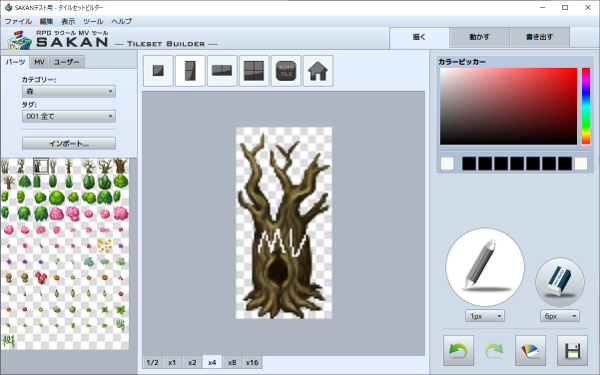
続いて各ツールについて、タイルを作る場合、ペンツール、消しゴムツール、スタンプツールの三種類のツールを使い分けることとなる。
スタンプに関しては今まで散々使ってきたし、ペン、消しゴムに関しては太さをピクセル単位で変更して書くことが出来る、くらい?
一応細かい修正を行いたい場合は倍率を16倍にしたり、右クリックでカラーピッカーに色をスポイト出来たりする。
残念ながら自分ではほとんど生かせない機能なので、とりあえず機に落書きしといた。
いろいろ寄り道してしまったが、いよいよ本番。
とはいえ一から作る方に関してはすでに何回が作っているので、ここから先は既存の物を弄っていきたい。

既存素材のものを使う場合は左上のタブをパーツからMVに切り替えてそこからタイルセットを選んでいく形式になる。
パーツの乗っけやすそうなガイコツをチョイスしてみた。
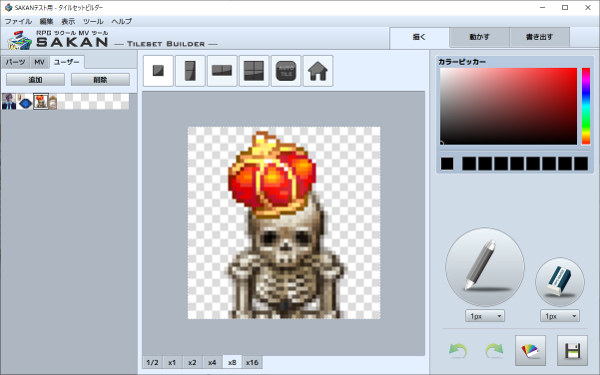
機械カテゴリーで見かけた王冠をかぶせてみる。
この後、目に宝石入れてみたり剣ぶっさしてみたりしたけど、あまりの惨状だったので、そっとなかったことにしました。

改変したガイコツを書き出すモードで出力してみる。
タイルセット左上の黒板の当たりを見てもらうとわかる通り、書き出しモードでは既存の画像に追加という形ではなくあくまで上書きを行っているということがわかる。
乗っけて合成できるタイプだったら全てのオブジェクトに変なロゴ入れるとかの遊びができたのに、ちょっと残念。
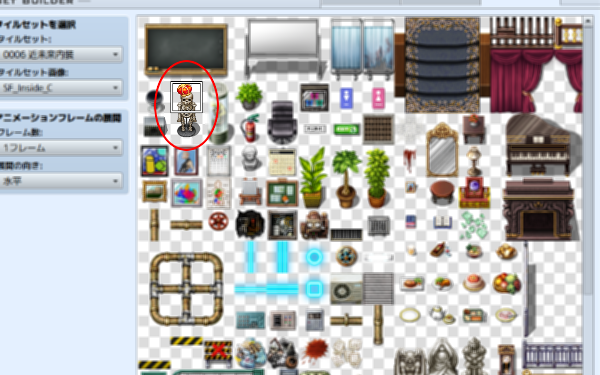
それはさておき、ドッキング!
当たり前の話ですが、ピッタリ下のパーツと合ってくれるので、
このまま、名前を付けて保存すれば完成です。

オートタイルに関しても、デフォルトのオートタイルを選択するとこのように展開して表示してくれます。
これを弄っていきたい。
けれど、適当にパーツを足すのもなんか違うと思うので、色彩のほうを変更していこうかと思います。
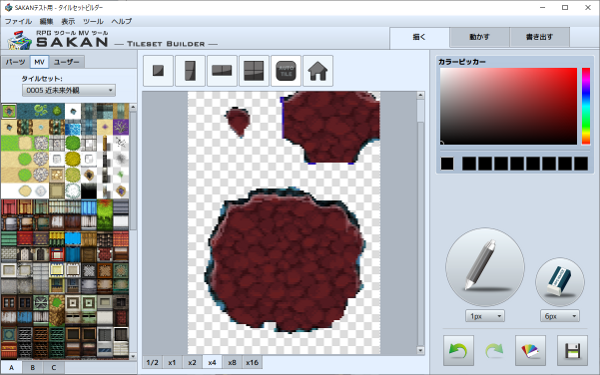
スタンプは画像右下の色彩ボタンを押すことで色調、明るさなどを変更してスタンプすることが出来ます。
まずは既存素材の色調を変えて血の海に。
その後、つられてグロい色になってしまった地面を消しゴムを使って切り抜きました。
完成したところで一時保存、ユーザーパレットのほうに登録します。

画面を一度クリアして、再び既存素材をスタンプ。
その上から一時保存したものでスタンプして色替え完了。
なかなかえげつない色になってしまいました。
今回は普通にファイルのほうからエクスポート。
というか、ガイコツと同じようにしたかったのですが、アニメーション付きのオートタイルを用意するのが大変だったので、一度ファイルに落としてから、画像編集で仕上げてしまいました。
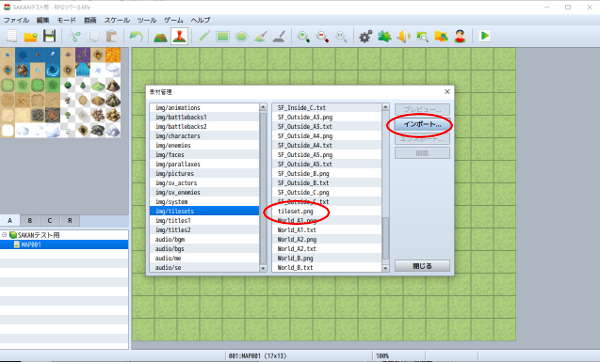
と言う訳でMVのほうを起動。
ガイコツのほうはすでに移動済みですが、オートタイルがまだだったのでインポートを行いました。

組み合わせたり、作った素材を使って一枚。
建物と地面以外は作ったものになります。
あれだけごちゃごちゃしていた食卓ですが、こうしてゲーム中におかれてみると意外に違和感ないんじゃないでしょうか。
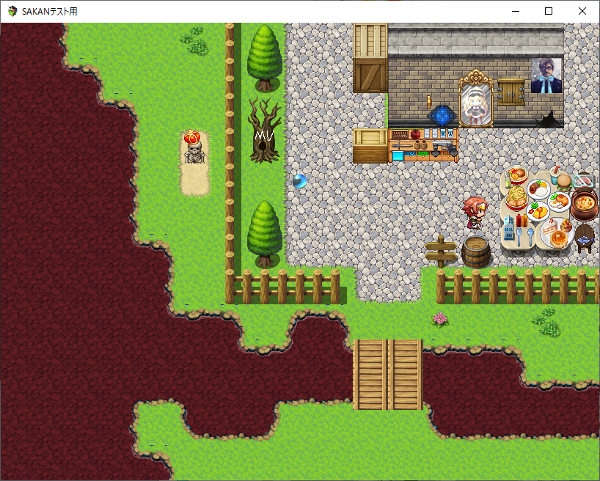
続けてデフォルトのタイルからいろいろ追加。
既存のグラフィックと並べられてもさほど違和感はないと思いますが、いかがでしょうか。
以上。
公式で謳われていた通り圧倒的な素材量でした。
組み立ててよし、そのまま使ってもよしの様々な形態の素材が目白押しで、見ているだけでもこういうイベント作れそうだな、とか、このグラフィックを並べたら面白そう、とか創作意欲が盛り上がってくる一品。
もちろんデザインセンスにあふれた人は一見関係ないような小物類を重ね合わせて行って芸術作品を仕上げてしまってもよし。
これだけでもかなり楽しめると感じました。